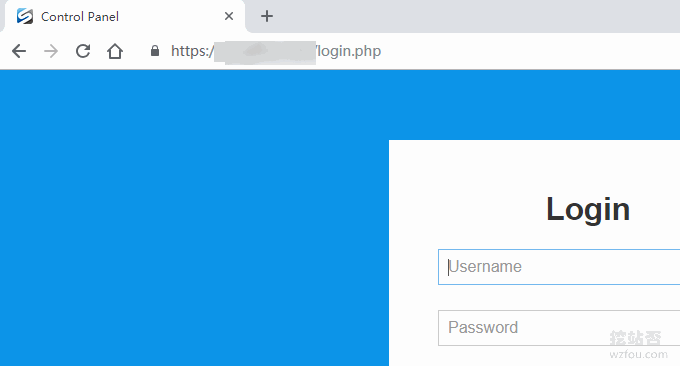
एक समर्पित सर्वर खरीदने के बाद, हम अन्य लोगों के उपयोग के लिए अधिक वीपीएस होस्ट को वर्चुअलाइज करने के लिए समर्पित सर्वर की बड़ी बैंडविड्थ और बड़ी हार्ड डिस्क का उपयोग करने के बारे में सोच सकते हैं, एक शक्तिशाली सर्वर नियंत्रण पैनल, समर्पित से वीपीएस को वर्चुअलाइज करना आसान बनाता है सर्वर। आसान, लगभग Cpanel में एकाधिक वर्चुअल होस्ट बनाने के समान।
SolusVM को दो भागों में विभाजित किया गया है: मुख्य नियंत्रण टर्मिनल मास्टर और नियंत्रित टर्मिनल स्लेव। आप मुख्य नियंत्रण टर्मिनल मास्टर और नियंत्रित टर्मिनल स्लेव को अलग से स्थापित कर सकते हैं, या आप मुख्य नियंत्रण टर्मिनल मास्टर और नियंत्रित टर्मिनल स्लेव को एक ही पर स्थापित कर सकते हैं। सर्वर (यह केवल सर्वर पर OpenVZ खोल सकता है, जो NAT VPS होस्ट में आम है) और KVM और OpenVZ आर्किटेक्चर का समर्थन करता है।
SolusVM अब व्यापक रूप से उपयोग किया जाता है, विशेष रूप से कुछ विदेशी व्यापारी मूल रूप से SolusVM पैनल का उपयोग करते हैं, और कई घरेलू व्यापारी भी VPS वर्चुअल प्लेटफ़ॉर्म स्थापित करने के लिए SolusVM का उपयोग कर रहे हैं। हाल ही में सबसे लोकप्रिय NAT VPS SolusVM+ है, जैसे कि CloudIPLC और उओव्ज़ वीपीएस।
SolusVM के साथ OpenVZ VPS को खोलना सबसे सरल है। आप इसे सीधे इंस्टॉलेशन के बाद सेट कर सकते हैं। SolusVM के साथ KVM VPS को खोलना थोड़ा अधिक जटिल है, जिसमें मुख्य रूप से नेटवर्क कार्ड का कॉन्फ़िगरेशन शामिल है। यह आलेख SolusVM इंस्टालेशन प्रक्रिया और KVM VPS कैसे खोलें को साझा करेगा। यदि आप VPS होस्ट की तलाश में हैं, तो आप इसका संदर्भ ले सकते हैं: VPS होस्ट रैंकिंग सूची।
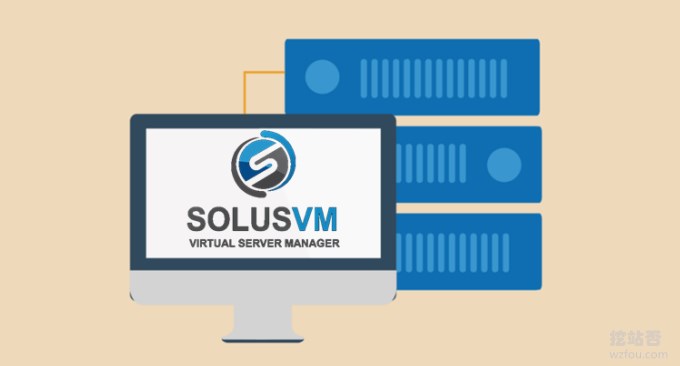
स्वतंत्र सर्वर का उपयोग करने के अधिक अनुभव के लिए, ये हैं:
- सर्वर/वीपीएस पर NAT VPS होस्ट स्थापित करने के लिए SolusVM का उपयोग करें - NAT VPS बेचने के लिए WHMCS को एकीकृत करें
- सर्वर वर्चुअलाइजेशन पैनल SolusVM स्थापना और उपयोग - OpenVZ, KVM और Xen VPS के नए प्रबंधन का समर्थन करता है
- लिनक्स सिस्टम डिस्क स्थान पूर्ण-डिवाइस पर कोई स्थान नहीं छोड़ने की त्रुटि का समाधान
PS: 11 दिसंबर, 2018 को अपडेट किया गया, इस लेख में दी गई विधि DediPath स्वतंत्र सर्वर पर संचालित है। DediPath सर्वर मूल्यांकन के संबंध में, कृपया देखें: DediPath स्वतंत्र सर्वर मूल्यांकन - लॉस एंजिल्स स्वतंत्र सर्वर प्रदर्शन, गति और मार्ग मूल्यांकन.
1. स्थापना से पहले तैयारी
1.1 SolusVM प्राधिकरण प्राप्त करें
वेबसाइट:
- HTTPS://so路SVM.com/
हालाँकि इंटरनेट पर SolusVM के कई विशेष संस्करण हैं, यदि आप इसे उत्पादन परिवेश में उपयोग करते हैं, तो SolusVM प्राधिकरण प्राप्त करने की अनुशंसा की जाती है, कीमत महंगी नहीं है ./माह/टुकड़ा, आप इसे 12.5 अमेरिकी डॉलर के मासिक भुगतान के साथ प्राप्त कर सकते हैं।

2.2 स्वतंत्र सर्वर विभाजन
SolusVM वर्तमान में CentOS 6/7, RHEL 6/7, और Scientific Linux 6/7 जैसे ऑपरेटिंग सिस्टम का समर्थन करता है। कृपया इंस्टॉलेशन से पहले अपने सर्वर को निम्नलिखित आवश्यकताओं के अनुसार विभाजित करें।
एक्सईएन पीवी/एचवीएम होस्ट
/ 80GB+ (XEN टेम्प्लेट और ISO को /home/solusvm/xen में संग्रहित किया जाएगा)
SWAP अधिकतम 4GB (वर्चुअल सर्वर होस्ट स्वैप का उपयोग नहीं करेंगे)
लॉजिकल वॉल्यूम ग्रुप (LVM) शेष स्थान (लॉजिकल वॉल्यूम ग्रुप) केवल, SolusVM इस समूह के अंदर वर्चुअल सर्वर के लिए लॉजिकल वॉल्यूम बनाएगा)पीई आकार को 128एम पर सेट किया जाना चाहिए, 4एम के डिफ़ॉल्ट पर नहीं, यदि मैन्युअल रूप से वॉल्यूम समूह बनाते हैं तो आप '-s 128एम' ध्वज का उपयोग कर सकते हैं।
केवीएम होस्ट
/ 80जीबी+ (केवीएम टेम्प्लेट और आईएसओ /होम/सोलसवीएम/केवीएम में संग्रहीत किए जाएंगे)
SWAP 4GB+ (वास्तविक मेमोरी की कमी होने पर वर्चुअल सर्वर होस्ट स्वैप का उपयोग कर सकते हैं)
लॉजिकल वॉल्यूम ग्रुप (LVM) शेष स्थान (केवल लॉजिकल वॉल्यूम ग्रुप, SolusVM इस समूह के अंदर वर्चुअल सर्वर के लिए लॉजिकल वॉल्यूम बनाएगा)वॉल्यूम समूह का नाम KVM नहीं हो सकता क्योंकि /dev/kvm/ इंस्टॉल पर बनाई गई एक निर्देशिका है।
पीई आकार को 128M पर सेट किया जाना चाहिए, न कि 4M के डिफ़ॉल्ट पर, यदि मैन्युअल रूप से वॉल्यूम समूह बनाते हैं तो आप '-s का उपयोग कर सकते हैं 128M' ध्वज.
ओपनवीजेड होस्ट
/80जीबी
RAM को 2 गुना स्वैप करें (यदि RAM ⇐2GB है अन्यथा RAM + 2GB पर्याप्त है)
/vz शेष स्थान (टेम्प्लेट और वर्चुअल सर्वर यहां संग्रहीत किए जाएंगे)
यहां wzfou.com आवश्यकताओं के अनुसार KVM नियंत्रित टर्मिनल का उपयोग करता है, 80GB से अधिक स्थान को "/" में माउंट करने की अनुमति देता है, 4GB से अधिक SWAP बनाए रखता है, और शेष स्थान लॉजिकल वॉल्यूम ग्रुप को दिया जाता है। (एलवीएम), केवल लॉजिकल वॉल्यूम ग्रुप। और PE को 128M पर सेट किया गया है।
<बीपीटी0>पीएस: 21 नवंबर, 2018 को अपडेट किया गया <ईपीटी0>, जो मित्र विभाजन करना नहीं जानते, वे मेरे ऑपरेशन प्रदर्शन को देख सकते हैं: स्वतंत्र सर्वर ऑपरेटिंग सिस्टम ग्राफिक ट्यूटोरियल स्थापित करने के लिए आईपीएमआई का उपयोग करता है - आईकेवीएम उपयोग, हार्ड डिस्क विभाजन और बढ़ते आईएसओ
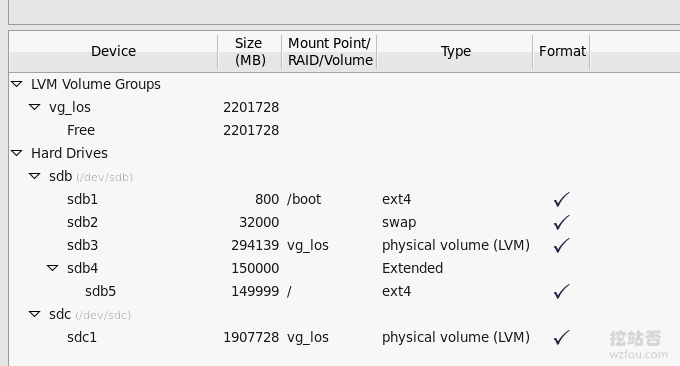
2. SolusVM संस्थापन प्रक्रिया
2.1 SolusVM मास्टर कंट्रोल टर्मिनल मास्टर इंस्टालेशन
एक साफ़ VPS होस्ट या स्वतंत्र सर्वर ढूंढें और कमांड निष्पादित करें:
wget https://files.soluslabs.com/install.sh
sh install.shफिर हम 1 चुनते हैं, यानी केवल मुख्य नियंत्रण टर्मिनल स्थापित करते हैं।
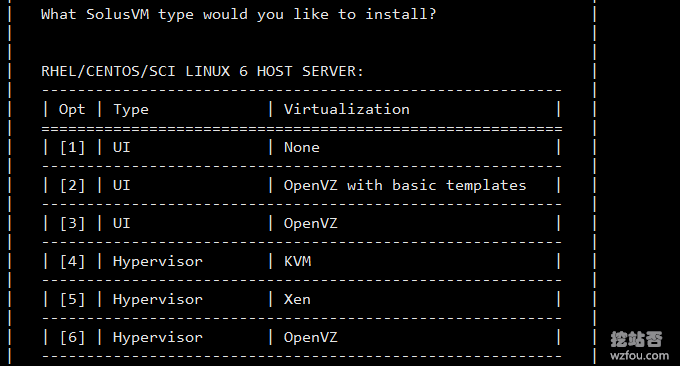
थोड़ी देर के बाद, SolusVM मास्टर स्थापित किया जाएगा, और पृष्ठभूमि लॉगिन पता और पासवर्ड दिया जाएगा, और यह जानकारी दर्ज की जाएगी।
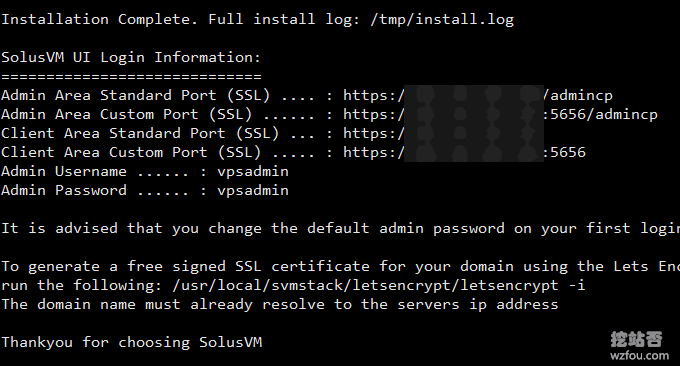
व्यवस्थापक लॉगिन पता खोलें और लॉग इन करने के लिए डिफ़ॉल्ट खाता और पासवर्ड दर्ज करें।
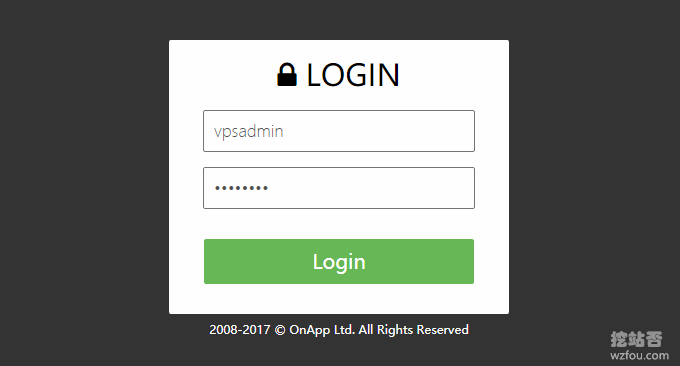
SolusVM मास्टर में लॉग इन करने के बाद, पहला कदम SolusVM प्राधिकरण कोड भरना होगा, अन्यथा आपको इसका उपयोग करने की अनुमति नहीं दी जाएगी। इस समय, आपको प्राधिकरण कोड की प्रतिलिपि बनाने के लिए SolusVM की आधिकारिक वेबसाइट पर जाना होगा।
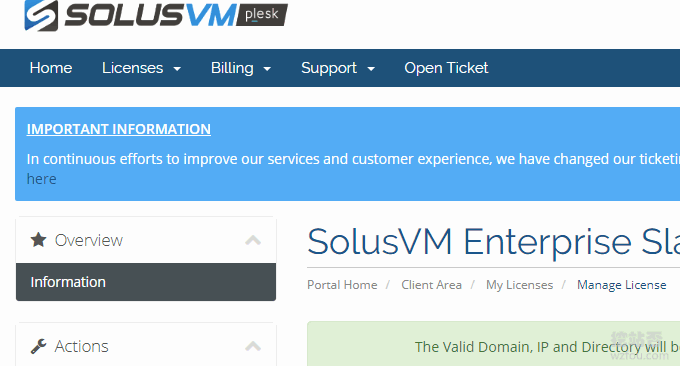
यह SolusVM प्रबंधन पैनल है। विस्तृत निर्देशों के लिए देखें: सर्वर वर्चुअलाइजेशन पैनल SolusVM इंस्टालेशन और उपयोग।
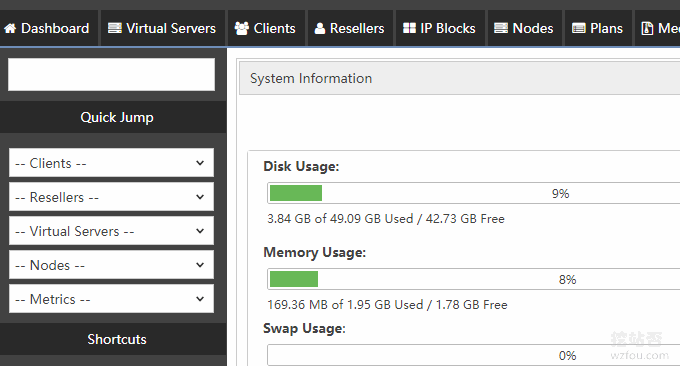
2.2 SolusVM नियंत्रित स्लेव संस्थापन
एक स्वच्छ स्वतंत्र सर्वर ढूंढें और कमांड निष्पादित करें:
wget https://files.soluslabs.com/install.sh
sh install.shफिर हम 4 चुनते हैं, जो कि केवल KVM के नियंत्रित टर्मिनल को स्थापित करना है।
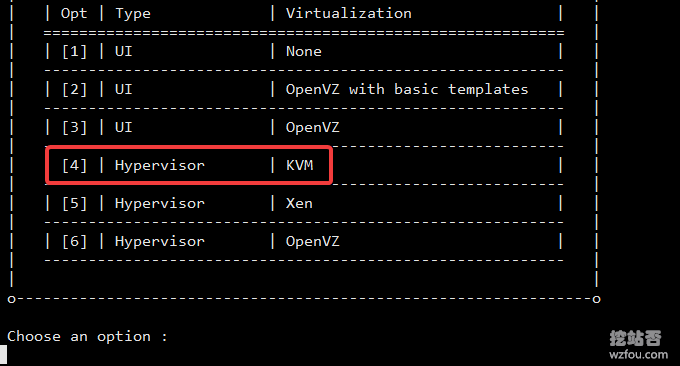
थोड़ी देर के बाद, हम SolusVM नियंत्रित स्लेव की स्थापना पूरी कर सकते हैं और दी गई आईडी और कुंजी को नोट कर सकते हैं।
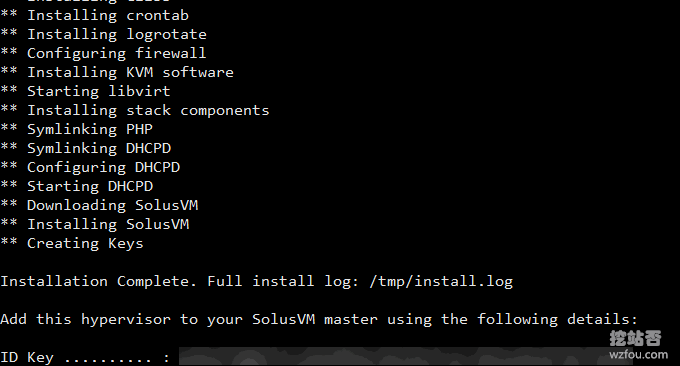
2.3 केवीएम ब्रिज स्थापित करें
पीएस: 11 जनवरी, 2019 को अपडेट किया गया, इस भाग में लिनक्स नेटवर्क कॉन्फ़िगरेशन शामिल है, संबंधित कमांड उपयोग ट्यूटोरियल के लिए, देखें: वीपीएस होस्ट और स्वतंत्र सर्वर नेटवर्क कॉन्फ़िगरेशन विधि-आईपीवी4 और आईपीवी6 पतों की लिनक्स मैनुअल सेटिंग।
क्योंकि हम KVM चला रहे हैं, हमें SolusVM नियंत्रित स्लेव स्थापित करने के बाद नेटवर्क कार्ड सेट करने की आवश्यकता है। सबसे पहले ब्रिज-यूटिल्स पैकेज स्थापित करें।
yum install bridge-utils -yफिर अपनी मौजूदा नेटवर्क कार्ड कॉन्फ़िगरेशन फ़ाइल देखें।
#你的网卡名字可能有差别,总之选你外网IP的那个
cat /etc/sysconfig/network-scripts/ifcfg-eth0
#内容大概如下
DEVICE=eth0
BOOTPROTO=static
ONBOOT=yes
HWADDR=MAC地址
IPADDR=公网IP
NETMASK=子网掩码
NETWORK=网络号
GATEWAY=网关
BROADCAST=广播地址
IPV6INIT=yes
IPV6_AUTOCONF=yesअपने कॉन्फ़िगरेशन का बैकअप लें.
cp /etc/sysconfig/network-scripts/ifcfg-eth0 /etc/sysconfig/network-scripts/backup-ifcfg-eth0अपने नेटवर्क कार्ड कॉन्फ़िगरेशन के आधार पर एक ब्रिज कॉन्फ़िगरेशन फ़ाइल बनाएं।
vi /etc/sysconfig/network-scripts/ifcfg-br0
#内容参照如下
DEVICE=br0
TYPE=Bridge
BOOTPROTO=static
ONBOOT=yes
IPADDR=公网IP
NETMASK=子网掩码
NETWORK=网络号
GATEWAY=网关
BROADCAST=广播地址पुनश्च. आप इस भाग को अपनी आवश्यकता के अनुसार भर सकते हैं, यदि नहीं, तो जांचने के लिए सर्वर पैनल पर जाएं, उनमें से कुछ, जैसे प्रसारण पता और नेटवर्क नंबर, वास्तव में अनावश्यक और वैकल्पिक हैं। इसके अलावा, यदि आपके पास IPv6 पता है, तो इसे संदर्भ के रूप में भरें, आपको इस प्रकार ध्यान देना होगा
#Hetzner的IPv6在CentOS下大概配置文件需要加这些,最后一行少了不行,倒数第二行不能改
IPV6INIT=yes
IPV6ADDR=IPv6地址/64
IPV6_DEFAULTGW=fe80::1
#在Bridge中这儿应该是br0
IPV6_DEFAULTDEV=eth0मूल नेटवर्क कॉन्फ़िगरेशन को संशोधित करें.
vi /etc/sysconfig/network-scripts/ifcfg-eth0
DEVICE=eth0
HWADDR=MAC地址
IPV6INIT=yes
IPV6_AUTOCONF=yes
ONBOOT=yes
BRIDGE=br0यदि आपने ऊपर IPv6 को मैन्युअल रूप से कॉन्फ़िगर किया है तो इस IPV6_AUTOCONF की आवश्यकता नहीं है। कुछ कंप्यूटर कमरों में IPv6 का स्वचालित डीएचसीपी आवंटन होता है और आप इसे सक्षम कर सकते हैं। नेटवर्क पुनः प्रारंभ करें
/etc/init.d/network restartयह अनुशंसा की जाती है कि आप इस भाग में सतर्क रहें, खासकर यदि आपकी मशीन में केवीएम या आईपीएमआई नहीं है। यदि आप कोई गलती करते हैं, तो आपको इसे पुनः स्थापित करना पड़ सकता है। हालाँकि, आप एक खराबी मरम्मत स्क्रिप्ट भी बना सकते हैं।
#配置重启后的计划任务,删除Bridge配置,覆盖原配置文件然后重启网络
echo "@reboot rm -rf /etc/sysconfig/network-scripts/ifcfg-br0 && cp /etc/sysconfig/network-scripts/backup-ifcfg-eth0 /etc/sysconfig/network-scripts/ifcfg-eth0 && /etc/init.d/network restart" >> /var/spool/cron/root
chmod 600 /var/spool/cron/root
service crond reload
service crond restartइसे कॉन्फ़िगर करने के बाद, यदि आप पाते हैं कि आपका सर्वर डिस्कनेक्ट हो गया है, तो कृपया मशीन को पुनरारंभ करने और इसे पुनर्स्थापित करने के लिए नियंत्रण कक्ष पर रीस्टार्ट का उपयोग करें। बेशक, इसे सफलतापूर्वक कॉन्फ़िगर करने के बाद निर्धारित कार्य को हटाना याद रखें। कॉन्फ़िगरेशन के बाद शायद ऐसा ही है। virbr0 के बारे में चिंता न करें, यह स्वचालित रूप से जुड़ जाता है। यदि आप आधिकारिक दस्तावेज़ देखें, तो आप इंट्रानेट उपयोग के लिए ब्रिज को भी कॉन्फ़िगर कर सकते हैं।
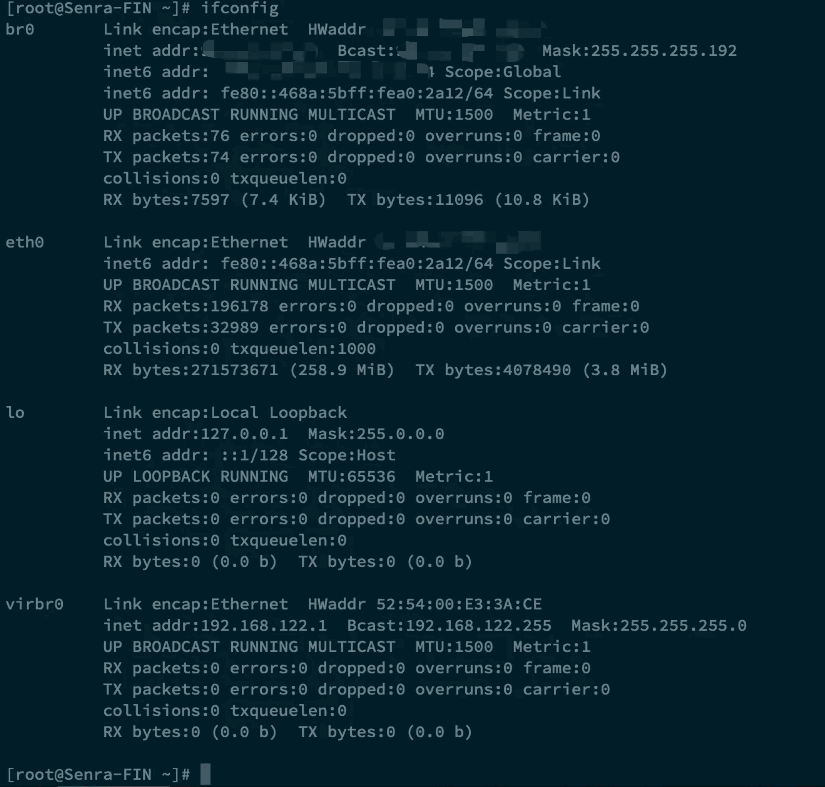
नोट: उपरोक्त कॉन्फ़िगरेशन अलग-अलग सर्वर पर अलग-अलग होगा। मुख्य बात यह है कि नेटवर्क कार्ड के नाम और प्रतिस्थापन सामग्री पर ध्यान दें। केवल मूल नेटवर्क कार्ड की कॉन्फ़िगरेशन सामग्री को संशोधित न करें br0 में नेटवर्क कॉन्फ़िगरेशन को बदलने की आवश्यकता है, बस मूल नेटवर्क कार्ड को कॉन्फ़िगर करें। विवरण के लिए, कृपया आधिकारिक वेबसाइट दस्तावेज़ का अध्ययन करें: https://docs.solusvm.com/display/DOCS/KVM+Bridge+Setup
3. SolusVM KVM VPS खोलता है
3.1 सर्वर नोड जोड़ें
SolusVM होस्ट मास्टर दर्ज करें और नोड जोड़ें पर क्लिक करें।
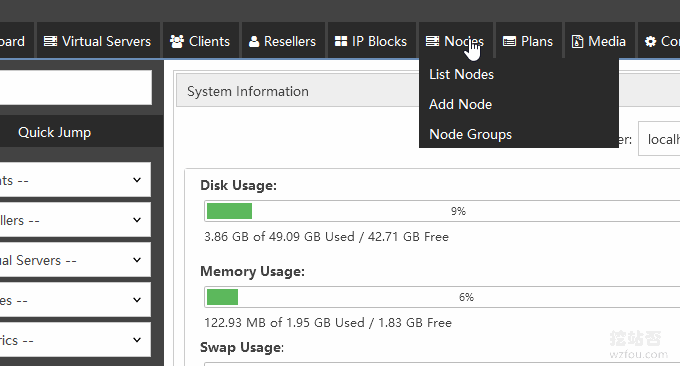
अपने नोड की बुनियादी जानकारी भरें और आपके द्वारा अभी इंस्टॉल किए गए SolusVM के नियंत्रित स्लेव द्वारा उत्पन्न आईडी और कुंजी दर्ज करें। विशेष नोट: LV समूह का मान उसी नाम से भरा जाना चाहिए जो हमने पिछले विभाजन के लिए निर्दिष्ट किया था । यदि आप नाम नहीं जानते हैं, तो कृपया कमांड का उपयोग करें: vgdisplay इसे जांचने के लिए. (बड़ा करने के लिए क्लिक करें)
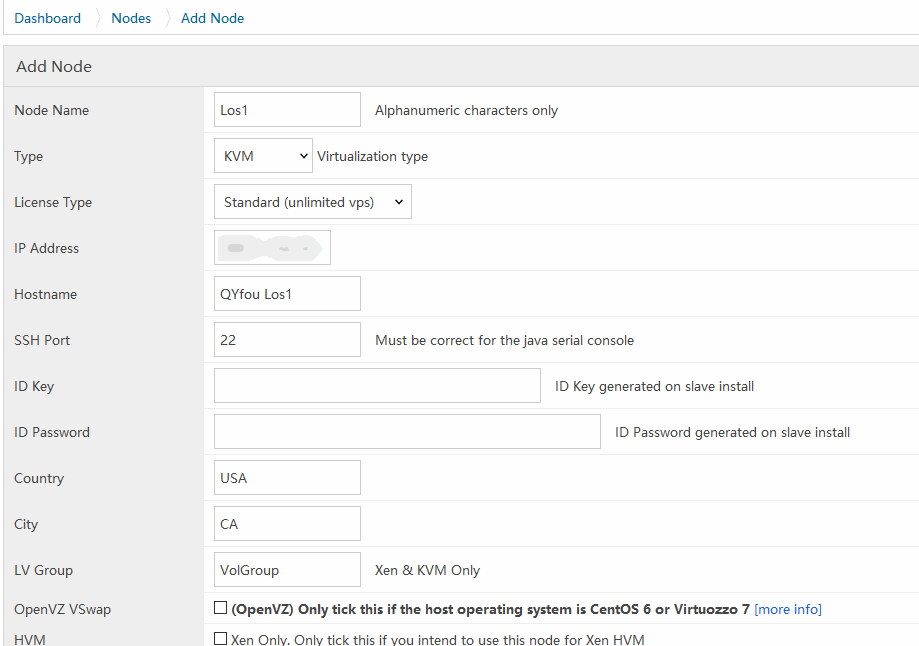
3.2 आईपी पता जोड़ें
सबसे पहले आईपी ब्लॉक्स-आईपीवी4 ब्लॉक जोड़ें पर क्लिक करें, और नियंत्रित नेटवर्क कार्ड कॉन्फ़िगरेशन फ़ाइल रूट-बीआर0 में पहले से मौजूद आईपी पते के साथ गेटवे आईपी भरें। नोड को हमारे द्वारा जोड़े गए नए सर्वर नोड की जांच करनी होगी।
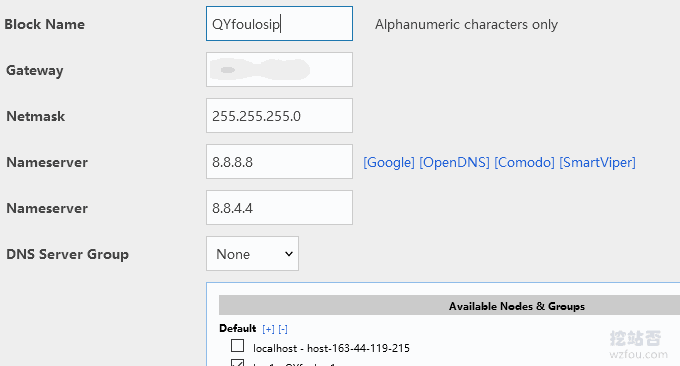
IP समूह जोड़ने के बाद, हम समूह में विशिष्ट IP पते जोड़ सकते हैं।

3.3 ऑपरेटिंग सिस्टम टेम्पलेट जोड़ें
वेबसाइट:
- https://mashedpotato.solusvm.com/
सबसे पहले अपने मास्टर के पास जाएं और ऑपरेटिंग सिस्टम टेम्पलेट डाउनलोड करने के लिए निम्नलिखित कमांड का उपयोग करें (उदाहरण):
wget http://templates.solusvm.com/kvm/linux-centos-7-x86_64-minimal-latest.gz -O /home/solusvm/kvm/template/linux-centos-7-x86_64-minimal-latest.gz
फिर SolusVM बैकएंड पर जाएं और मीडिया-ऐड KVM टेम्पलेट पर क्लिक करें। (बड़ा करने के लिए क्लिक करें)
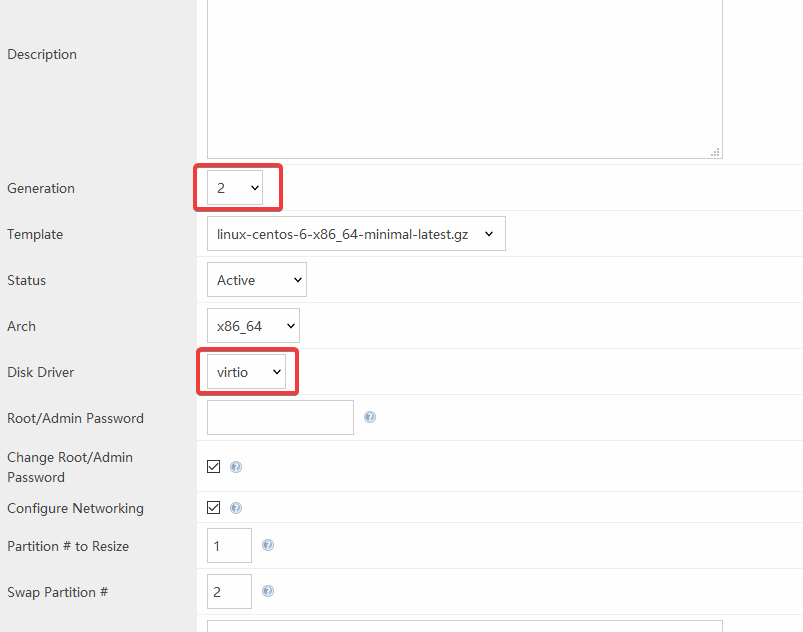
जनरेशन, डिस्क ड्राइवर, रिसाइज़ पार्टिशन और स्वैप पार्टिशन की सेटिंग्स के संबंध में, कृपया आधिकारिक वेबसाइट पर दिए गए निर्देशों का पालन करें।
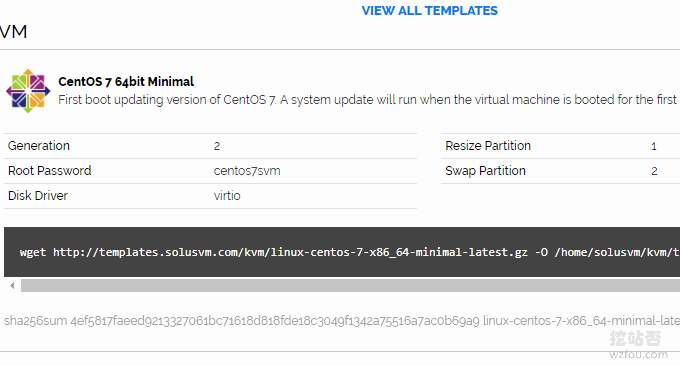
आप सीपीयू मॉडल को भी सक्षम कर सकते हैं और मोड को होस्ट-पासथ्रू में बदल सकते हैं। इस तरह, ग्राहक अपने वीपीएस होस्ट पर मदर मशीन के सीपीयू मॉडल की जांच कर सकते हैं।
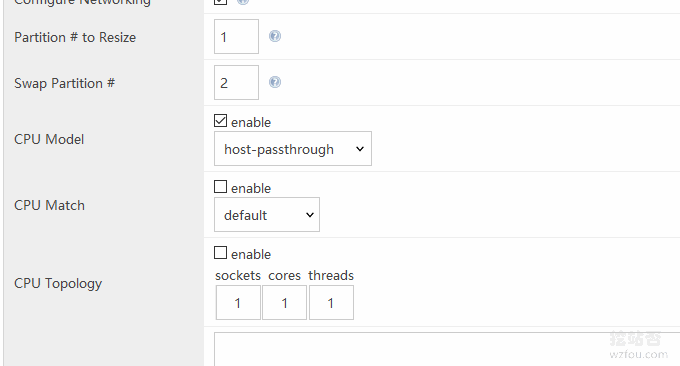
ऑपरेटिंग सिस्टम को जोड़ने के बाद, हमें टेम्पलेट को SolusVM नियंत्रित अंत में सिंक्रनाइज़ करने की भी आवश्यकता है, जैसा कि नीचे दिखाया गया है:
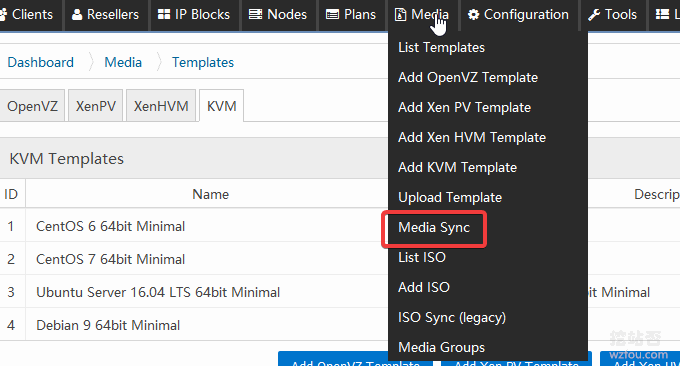
वह टेम्प्लेट और लक्ष्य नोड चुनें जिसे आप सिंक्रनाइज़ करना चाहते हैं।
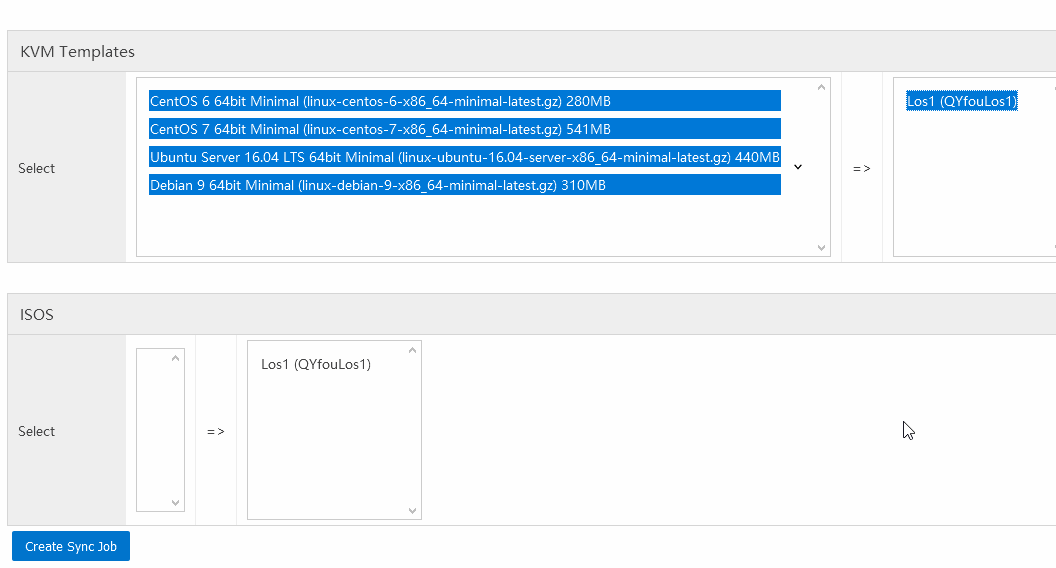
जब आप निम्न संकेत देखते हैं, तो इसका मतलब है कि इंस्टॉलेशन सफल हो गया है।
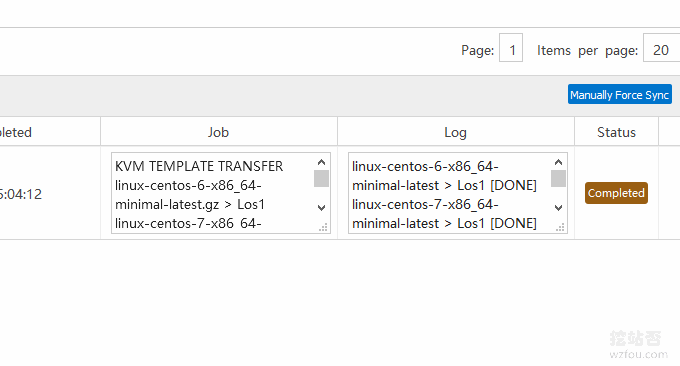
3.4 वीपीएस होस्टिंग पैकेज जोड़ें
वीपीएस कॉन्फ़िगरेशन जैसे हार्ड डिस्क, बैंडविड्थ, मेमोरी इत्यादि सेट करने के लिए प्लान-ऐड केवीएम प्लान पर क्लिक करें।
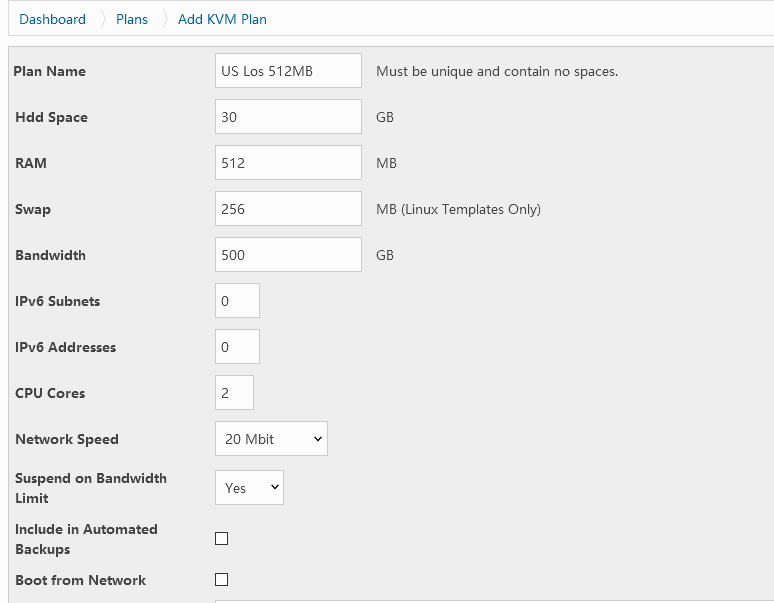
नीचे ग्राहक के वीपीएस पर स्थापित किए जा सकने वाले ऑपरेटिंग सिस्टम की जांच करना याद रखें, अन्यथा उपयोगकर्ता सामग्री नहीं देख पाएंगे।

3.5 उपयोगकर्ता जोड़ें
बाईं ओर क्लाइंट जोड़ें पर क्लिक करें और संबंधित जानकारी भरें।
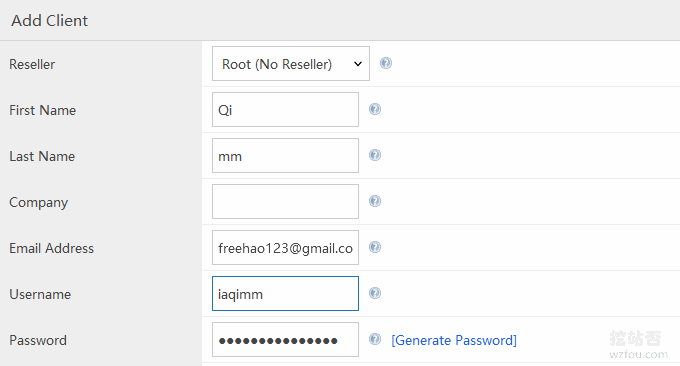
3.6 केवीएम वीपीएस होस्ट सक्रिय करें
KVM VPS को सक्रिय करना चुनें.
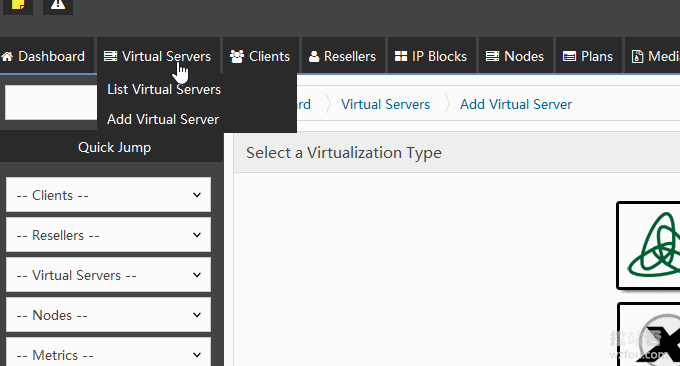
p>उस नोड और पैकेज का चयन करें जहां VPS संग्रहीत है।

वीपीएस के लिए होस्ट नाम और निर्दिष्ट आईपी पता सेट करें, ओके पर क्लिक करें, और वीपीएस सफलतापूर्वक सक्रिय हो गया है।
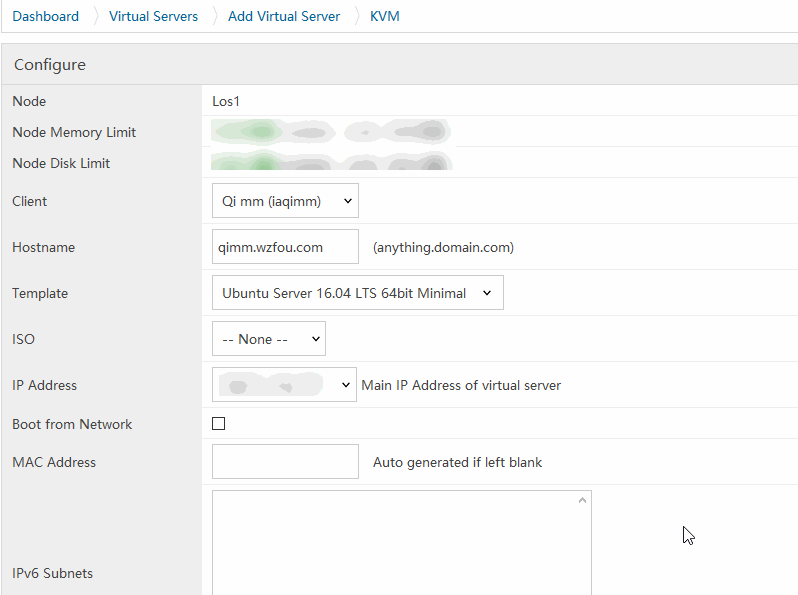
4. SolusVM VPS उपयोग अनुकूलन
4.1 SolusVM को चीनी पर सेट करें
यह SolusVM ग्राहक पैनल के लिए चीनी भाषा टेम्पलेट है, कमांड इस प्रकार है:
cd /usr/local/solusvm/language/client/
wget "https://documentation.solusvm.com/download/attachments/7667936/Simplified-Chinese.lang.txt?api=v2" -O Chinese.lang.txt
chown solusvm:solusvm Chinese.lang.txt
इस तरह, SolusVM ग्राहक लॉग इन करते समय चीनी चुन सकते हैं।
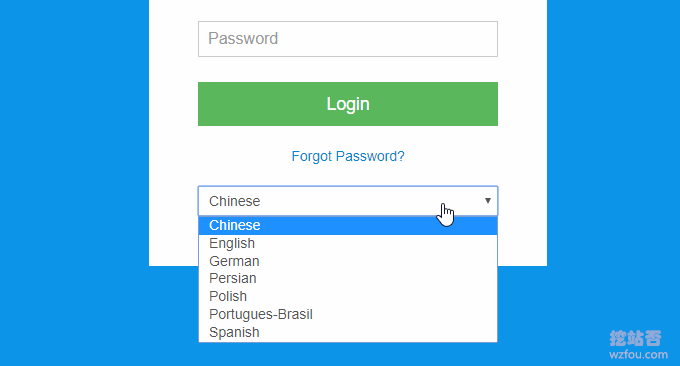
यह SolusVM ग्राहक प्रबंधन VPS होस्ट पैनल है, जैसा कि नीचे दिखाया गया है: (बड़ा करने के लिए क्लिक करें)
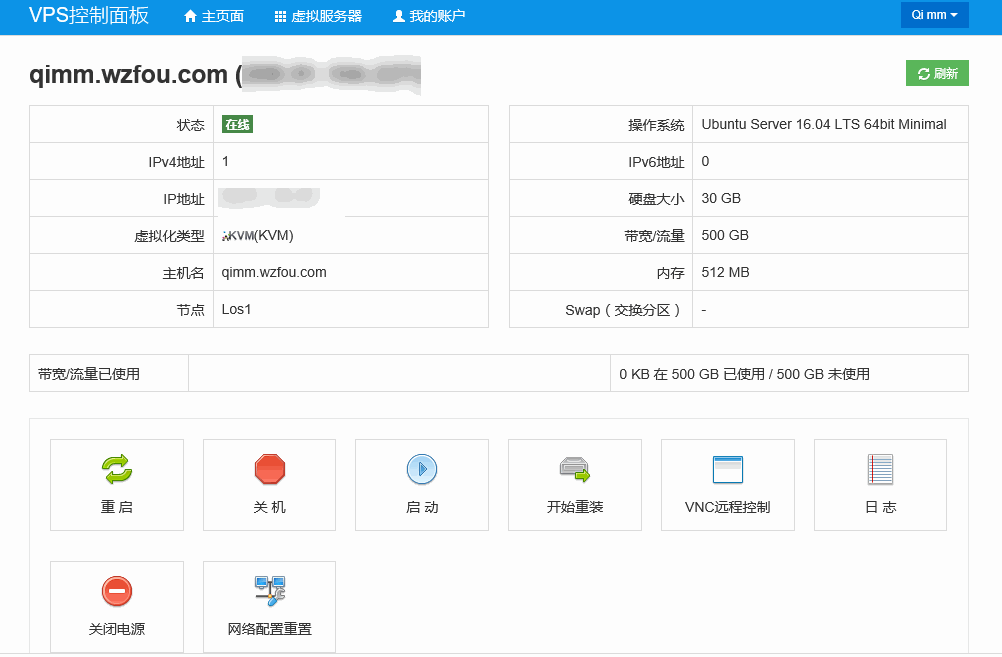
4.2 SolusVM सिस्टम को पुनः स्थापित करें
यदि SolusVM पुनर्स्थापना सिस्टम पृष्ठ पर "इस वर्चुअल सर्वर के लिए कोई मीडिया नहीं मिला" त्रुटि संदेश है, तो इसका कारण यह है कि हमने मीडिया समूह को सर्वर से सिंक्रनाइज़ नहीं किया है। ऑपरेशन विधि इस प्रकार है:
1. SolusVM बैकएंड में लॉग इन करें;
2. मीडिया > मीडिया समूह > मीडिया समूह जोड़ें में एक मीडिया समूह बनाएं; (डिफ़ॉल्ट प्रकार द्वारा बनाए गए मीडिया समूह का वर्चुअलाइजेशन OpenVZ है, कृपया वास्तविक स्थिति के अनुसार इसे संशोधित करना याद रखें)
3. अभी बनाए गए मीडिया समूह में सभी टेम्पलेट्स जोड़ें Media > सूची टेम्पलेट्स;
4. वर्चुअल सर्वर > वर्चुअल सर्वर की सूची में सभी वर्चुअल मशीनों का चयन करें, फिर नीचे विथ सिलेक्टेड में बनाए गए मीडिया समूह का चयन करें, और अपडेट पर क्लिक करें मीडिया समूह मीडिया समूहों को अद्यतन करें;
5. हो गया.
यह एक मीडिया समूह को जोड़ रहा है.
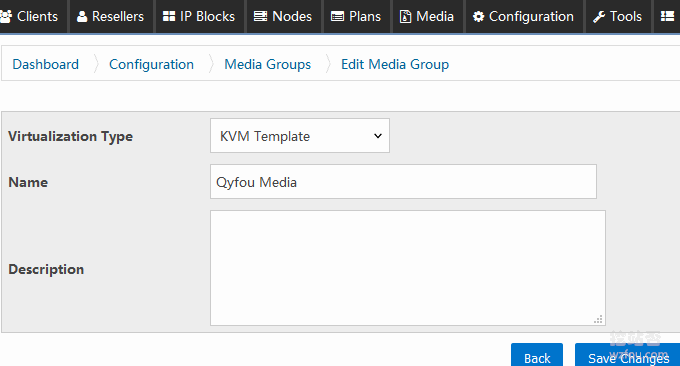
यह मीडिया समूह को सर्वर से सिंक्रोनाइज़ करता है।
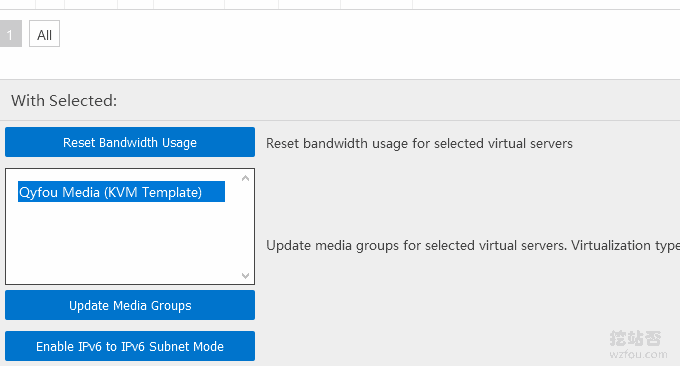
ग्राहक सीधे SolusVM के माध्यम से सिस्टम को पुनः स्थापित कर सकते हैं।
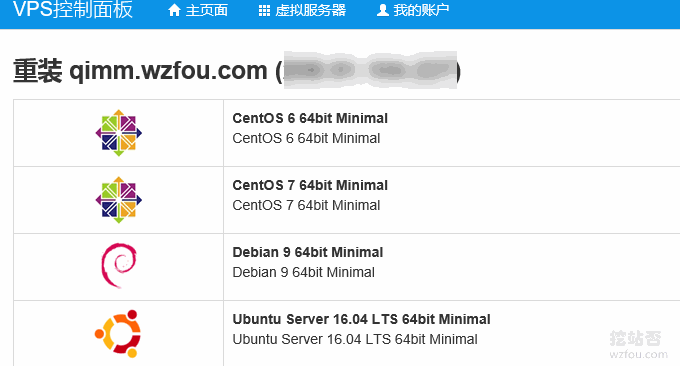
SolusVM द्वारा खोले गए KVM VPS होस्ट का उपयोग करने में कोई समस्या नहीं है। जैसा कि नीचे दिया गया है:

4.3 SolusVM SSL प्रमाणपत्र जोड़ता है
यदि आपके पास अपना स्वयं का प्रमाणपत्र है, तो बस निम्नलिखित प्रमाणपत्र और कुंजी फ़ाइलों को बदल दें।
/usr/local/svmstack/nginx/ssl/ssl.crt
/usr/local/svmstack/nginx/ssl/ssl.keyयदि आप Let's एन्क्रिप्ट प्रमाणपत्र स्थापित करना चाहते हैं, तो कृपया acme.sh स्थापित करने के लिए इस लेख को देखें: तीन सरल चरणों में Letsencrypt मुक्त SSL प्रमाणपत्र स्थापित करने के लिए एक वेबसाइट के लिए आवेदन करें। फिर इसे निम्न कमांड का उपयोग करके इंस्टॉल करें:
acme.sh --installcert -d solus.wzfou.com
--key-file /usr/local/svmstack/nginx/ssl/ssl.key
--fullchain-file /usr/local/svmstack/nginx/ssl/ssl.crt
--reloadcmd "service svmstack-nginx restart;
/usr/local/svmstack/sshwebsocket/quit;
/usr/local/svmstack/sshwebsocket/port_check;
cd /usr/local/svmstack/nginx/ssl && cat ssl.key ssl.crt > ssl.pem"ब्राउज़र को रिफ्रेश करें और आप देखेंगे कि एसएसएल प्रमाणपत्र का सफलतापूर्वक उपयोग किया गया है।
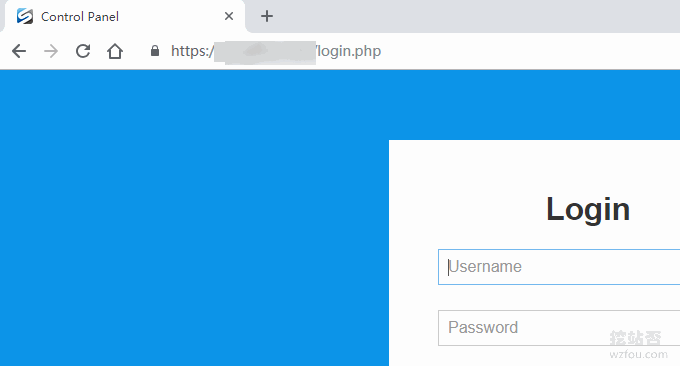
5. सारांश
SolusVM इंस्टॉलेशन काफी सरल है। यदि आप OpenVZ खोलने के लिए SolusVM का उपयोग करते हैं, तो आप SolusVM इंस्टॉल करने के बाद सीधे इसका उपयोग कर सकते हैं। यदि आप KVM खोलने के लिए SolusVM का उपयोग करते हैं, तो आपको आधिकारिक दस्तावेज़ के अनुसार नेटवर्क कार्ड कॉन्फ़िगरेशन को भी संशोधित करना होगा।
SolusVM के साथ, हम दूसरों के उपयोग के लिए एक VPS खोल सकते हैं। कुछ मित्रों ने स्वयं-सेवा खरीद और VPS सक्रियण प्राप्त करने के लिए SolusVM को WHMCS के साथ एकीकृत करने के बारे में सोचा होगा। WHMCS ट्यूटोरियल के लिए, कृपया देखें: प्रवेश से दक्षता तक WHMCS।
